VMware er et flott verktøy når det gjelder bruk av virtuelle maskiner og kjøring av flere operativsystemer samtidig.
Likevel er denne plattformen plaget av mange problemer. Noen brukere rapporterte at VMware ikke kunne koble til Internett.
En bruker sa følgende på et forum:
Jeg står overfor dette rare problemet fra i går, hvis jeg velger NAT som nettverksadapter i VMWare, får jeg ingen internettforbindelse i VM. Jeg har et krav der jeg må ha nettverksadapteren som NAT. Internett fungerer som det skal i vertsmaskinen min, men fungerer ikke i den virtuelle maskinen min. Det viser at internettkabelen er koblet fra. Jeg får et 'X' -merke på internettikonet. Selv om jeg er koblet til via Wi-Fi eller LAN, får jeg det samme problemet.
Så, OP fikk ikke noen internettforbindelse i VM, selv om forbindelsen fungerer helt bra på vertsmaskinen.
Også andre brukere klaget over at WMware ikke kobler til serveren. En bruker rapporterte følgende på et forum:
Jeg har installert VMWare-spiller og kjører en virtuell maskin, som instruert i veiledningen. Jeg kan imidlertid ikke koble til gjestemaskinen min fra Host, uansett hva jeg prøver. Standard er NAT-modus.
Derfor kan ikke brukeren koble gjestemaskinen til vertsserveren, uansett hva han prøvde.
VMware kobler ikke til serverfeil? Slik kan du fikse dette!
1. Rediger det virtuelle nettverket
For første utgave kan du gjøre noen endringer i Virtual Network Editor.
- Åpen VMware arbeidsstasjon.
- Klikk Redigere og velg Virtuell nettverksredaktør.
- Plukke ut Endre innstillinger og gi Administratorrettigheter.
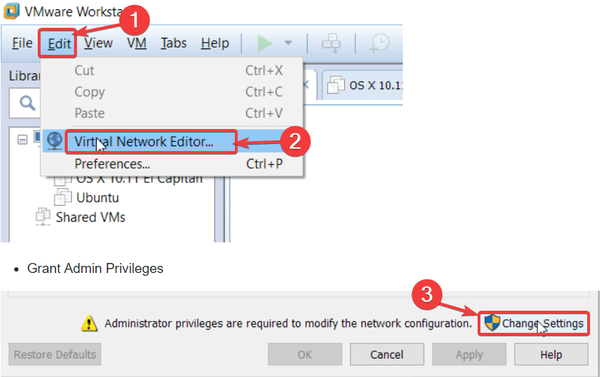
- Klikk på Gjenopprett standardinnstillinger.
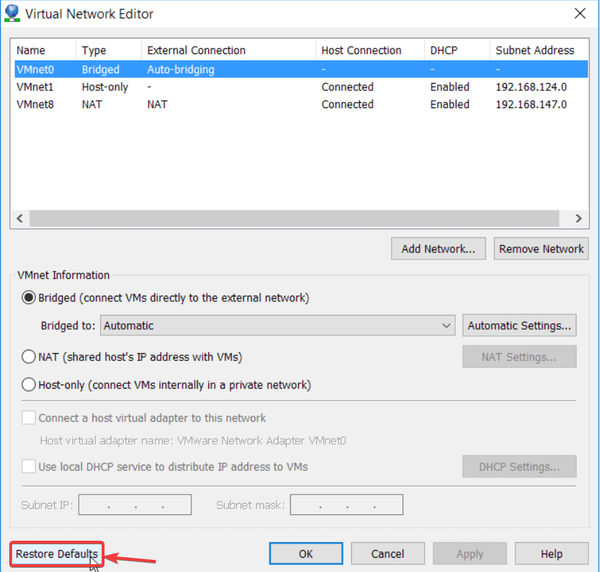
2. Bytt til VirtualBox
For den andre utgaven, bruk VirtualBox.
- Åpen VirtualBox.
- Plukke ut Virtual Box vert-bare Ethernet-adapter.
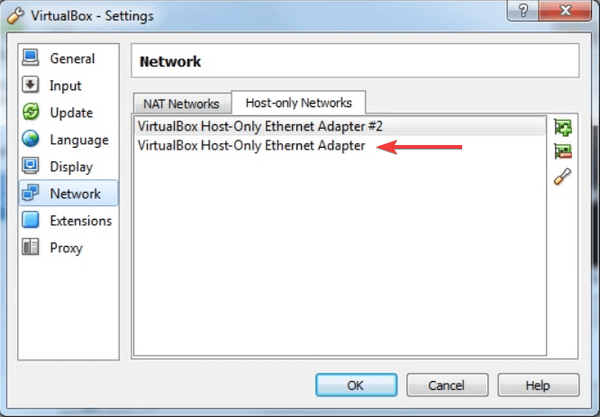
- Lage en ny Virtuell maskin.
- Velg .vmdk fil som Harddisk for å importere den fra VMware.
3. Bruk UR Browser for VMware Web Client
UR er ikke bare lett og personvernorientert, men det er også godt optimalisert for VMware Web Client. Bruk flere operativsystemer samtidig effektivt og trygt ved hjelp av denne flotte nettleseren.
Finn ut mer om UR Browser fra vår flotte anmeldelse!
Konklusjon
VMware kan være et flott verktøy for å bruke flere operativsystemer samtidig på samme datamaskin, men som du ser, er programmet plaget av forskjellige feil.
Heldigvis er det løsninger på disse problemene, og det er også UR-nettleser som kan forhindre ytterligere problemer.
Fant du løsningene våre nyttige? Gi oss beskjed i kommentarfeltet nedenfor!
RELATERTE ARTIKLER DU TRENGER Å KONTROLLERE:
- 3 av det beste antivirusprogrammet for VMware
- Fix: Kan ikke installere Windows 10 på VirtualBox
- feil
- vmware
 Friendoffriends
Friendoffriends
![VMware kan ikke koble til internett [FULL FIX]](https://friend-of-friends.com/storage/img/images_1/vmware-is-not-able-to-connect-to-internet-[full-fix].jpg)
![Alle problemene løst av samleoppdateringen for Windows [Mai 2014]](https://friend-of-friends.com/storage/img/images/all-the-issues-fixed-by-windows-update-rollup-[may-2014].jpg)

